Les traductions sont fournies par des outils de traduction automatique. En cas de conflit entre le contenu d'une traduction et celui de la version originale en anglais, la version anglaise prévaudra.
Résolution des problèmes liés à l’outil de recherche d’éléments probants
Utilisez les informations de cette page pour résoudre les problèmes courants liés à l’outil de recherche d’éléments probants dans Audit Manager.
Problèmes généraux liés à l’outil de recherche d’éléments probants
Problèmes liés aux rapports d’évaluation dans l’outil de recherche d’éléments probants
Problèmes d’exportation au format CSV dans l’outil de recherche d’éléments probants
Je ne parviens pas à activer l’outil de recherche d’éléments probants
Les raisons courantes pour lesquelles vous ne pouvez pas activer l’outil de recherche d’éléments probants sont les suivantes :
- Il vous manque des autorisations
-
Si vous essayez d'activer Evidence Finder pour la première fois, assurez-vous que vous disposez des autorisations requises pour activer Evidence Finder. Ces autorisations vous permettent de créer et de gérer un magasin de données sur les événements dans CloudTrail Lake, nécessaire pour répondre aux requêtes de recherche de preuves. Les autorisations vous permettent également d’exécuter des requêtes de recherche dans l’outil de recherche d’éléments probants.
Si vous avez besoin d'aide concernant les autorisations, contactez votre AWS administrateur. Si vous êtes AWS administrateur, vous pouvez copier la déclaration d'autorisation requise et la joindre à une politique IAM.
- Vous utilisez votre compte de gestion Organizations
-
N’oubliez pas que vous pouvez utiliser votre compte de gestion pour activer l’outil de recherche d’éléments probants. Connectez-vous en tant que compte administrateur délégué, puis réessayez.
- Vous avez précédemment désactivé l’outil de recherche d’éléments probants
-
La réactivation de l’outil de recherche d’éléments probants n’est actuellement pas prise en charge. Si vous avez précédemment désactivé l’outil de recherche d’éléments probants, vous ne pourrez pas l’activer à nouveau.
J’ai activé l’outil de recherche d’éléments probants, mais je ne vois pas les éléments probants passés dans mes résultats de recherche
Lorsque vous activez l’outil de recherche d’éléments probants, il faut jusqu’à 7 jours pour que toutes vos données d’éléments probants passés soient disponibles.
Au cours de cette période de 7 jours, un entrepôt de données d’événements est rempli avec vos données d’éléments probants des deux dernières années. Cela signifie que si vous utilisez l’outil de recherche d’éléments probants immédiatement après l’avoir activé, tous les résultats ne seront pas disponibles tant que le remplissage ne sera pas terminé.
Pour obtenir des instructions sur la façon de vérifier l'état du remblayage des données, consultezConfirmation du statut de chercheur de preuves .
Je ne parviens pas à désactiver l’outil de recherche d’éléments probants
Cela peut être dû à l’une des raisons suivantes.
- Il vous manque des autorisations
-
Si vous essayez de désactiver l'outil de recherche de preuves, assurez-vous que vous disposez des autorisations requises pour désactiver l'outil de recherche de preuves. Ces autorisations vous permettent de mettre à jour et de supprimer un magasin de données d'événements dans CloudTrail Lake, ce qui est nécessaire pour désactiver l'outil de recherche de preuves.
Si vous avez besoin d'aide concernant les autorisations, contactez votre AWS administrateur. Si vous êtes AWS administrateur, vous pouvez copier la déclaration d'autorisation requise et la joindre à une politique IAM.
- Une demande visant à activer l’outil de recherche d’éléments probants est toujours en cours
-
Lorsque vous demandez d’activer l’outil de recherche d’éléments probants, nous créons un entrepôt de données d’événements pour répondre aux requêtes de l’outil de recherche d’éléments probants. Vous ne pouvez pas désactiver l’outil de recherche d’éléments probants lors de la création de l’entrepôt de données d’événements.
Pour continuer, attendez que l’entrepôt de données d’événements soit créé, puis réessayez. Pour de plus amples informations, veuillez consulter Confirmation du statut de chercheur de preuves .
- Vous avez déjà demandé de désactiver l’outil de recherche d’éléments probants
-
Lorsque vous demandez de désactiver l’outil de recherche d’éléments probants, nous supprimons l’entrepôt de données d’événements utilisé pour les requêtes de l’outil de recherche d’éléments probants. Si vous essayez à nouveau de désactiver l’outil de recherche d’éléments probants alors que l’entrepôt de données d’événements est supprimé, un message d’erreur s’affiche.
Dans ce cas, aucune action n’est nécessaire. Attendez que l’entrepôt de données d’événements soit supprimé. Dès que cette opération est terminée, l’outil de recherche d’éléments probants est désactivé. Pour de plus amples informations, veuillez consulter Confirmation du statut de chercheur de preuves .
Ma requête de recherche échoue
L’échec d’une requête de recherche peut être dû à l’une des raisons suivantes.
- Il vous manque des autorisations
-
Vérifiez que l’utilisateur dispose des autorisations requises pour exécuter des requêtes de recherche et accéder aux résultats de recherche. Plus précisément, vous avez besoin d'autorisations pour les CloudTrail actions suivantes :
Si vous avez besoin d'aide concernant les autorisations, contactez votre AWS administrateur. Si vous êtes AWS administrateur, vous pouvez copier la déclaration d'autorisation requise et la joindre à une politique IAM.
- Vous exécutez le nombre maximal de requêtes
-
Vous pouvez exécuter jusqu’à 5 requêtes à la fois. Si vous exécutez le nombre maximal de requêtes simultanées, cela entraîne une erreur
MaxConcurrentQueriesException. Si ce message d’erreur s’affiche, attendez une minute que certaines requêtes soient terminées, puis réexécutez la requête. - Votre instruction de requête contient une erreur de validation
-
Si vous utilisez l'API ou la CLI pour effectuer l'StartQueryopération CloudTrail Lake, assurez-vous que votre code
queryStatementest valide. Si l’instruction de requête comporte des erreurs de validation, une syntaxe incorrecte ou des mots clés non pris en charge, cela se traduit par uneInvalidQueryStatementException.Pour plus d’informations sur l’écriture d’une requête, consultez Créer ou modifier une requête dans le Guide de l’utilisateur d’AWS CloudTrail .
Pour obtenir des exemples de syntaxe valide, consultez les exemples d’instructions de requêtes suivants qui peuvent être utilisés pour interroger un entrepôt de données d’événements dans Audit Manager.
Exemple 1 : Examiner les éléments probants et leur statut de conformité
Cet exemple permet de rechercher des éléments probants, quel que soit leur statut de conformité, dans toutes les évaluations prises en compte, dans une plage de dates spécifiée.
SELECT eventData.evidenceId, eventData.resourceArn, eventData.resourceComplianceCheck FROM $EDS_ID WHERE eventTime > '2022-11-02 00:00:00.000' AND eventTime < '2022-11-03 00:00:00.000'Exemple 2 : Déterminer les éléments probants non conformes d’un contrôle
Cet exemple permet de rechercher tous les éléments probantsnon conformes dans une plage de dates spécifiée pour une évaluation et un contrôle spécifiques.
SELECT * FROM $EDS_ID WHERE eventData.assessmentId = '11aa33bb-55cc-77dd-99ee-ff22gg44hh66' AND eventTime > '2022-10-27 22:05:00.000' AND eventTime < '2022-11-03 22:05:00.000' AND eventData.resourceComplianceCheck IN ('NON_COMPLIANT','FAILED','WARNING') AND eventData.controlId IN ('aa11bb22-cc33-dd44-ee55-ff66gg77hh88')Exemple 3 : Compter les éléments probants par nom
Cet exemple répertorie le nombre total d’éléments probants d’une évaluation dans une plage de dates spécifiée, groupés par nom et classés par nombre d’éléments probants.
SELECT eventData.eventName as eventName, COUNT(*) as totalEvidence FROM $EDS_ID WHERE eventData.assessmentId = '11aa33bb-55cc-77dd-99ee-ff22gg44hh66' AND eventTime > '2022-10-27 22:05:00.000' AND eventTime < '2022-11-03 22:05:00.000' GROUP BY eventData.eventName ORDER BY totalEvidence DESCExemple 4 : Explorer les éléments probants par source de données et par service
Cet exemple permet de rechercher tous les éléments probants dans une plage de dates spécifiée pour une source de données et un service spécifiques.
SELECT * FROM $EDS_ID WHERE eventTime > '2022-10-27 22:05:00.000' AND eventTime < '2022-11-03 22:05:00.000' AND eventData.service IN ('dynamodb') AND eventData.dataSource IN ('AWS API calls')Exemple 5 : Explorer les éléments probants conformes par source de données et domaine de contrôle
Cet exemple permet de rechercher des éléments probants conformes pour des domaines de contrôle spécifiques, lorsque les éléments probants proviennent d’une source de données autre qu’AWS Config.
SELECT * FROM $EDS_ID WHERE eventData.resourceComplianceCheck IN ('PASSED','COMPLIANT') AND eventData.controlDomainName IN ('Logging and monitoring','Data security and privacy') AND eventData.dataSource NOT IN ('AWS Config') - Autres exceptions d’API
-
L'StartQueryAPI peut échouer pour plusieurs autres raisons. Pour obtenir la liste complète des erreurs possibles et leur description, consultez la section StartQuery Erreurs dans le guide de référence de l'AWS CloudTrail API.
Je constate qu'un domaine de contrôle est marqué comme « obsolète ». Qu’est-ce que cela signifie ?
Lorsque vous appliquez un filtre de domaine de contrôle dans Evidence Finder, vous remarquerez peut-être que certains domaines de contrôle disponibles sont décrits comme obsolètes.
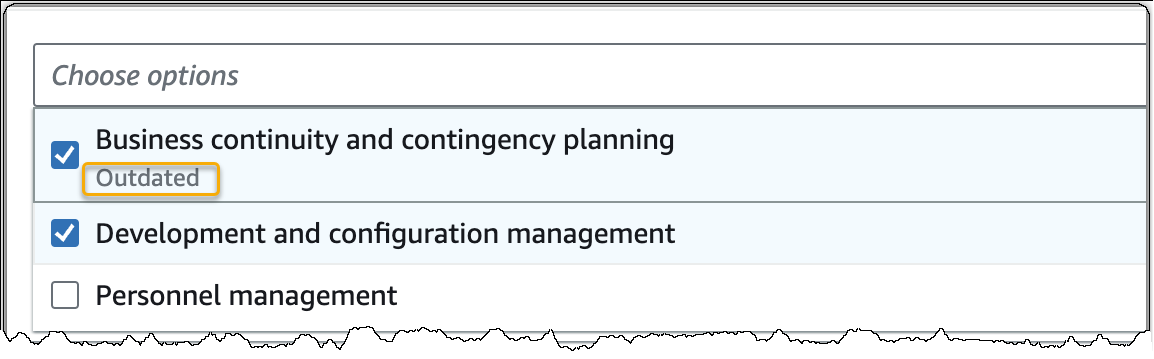
Depuis le 6 juin 2024, Audit Manager prend en charge un nouvel ensemble de domaines de contrôle fournis par AWS Control Catalog. Pour obtenir la liste de ces domaines de contrôle, reportez-vous ListDomainsà la référence de l'API AWS Control Catalog.
Si un domaine de contrôle est marqué comme obsolète, cela signifie que le domaine de contrôle que vous consultez ne fait pas partie des nouveaux domaines de contrôle fournis par AWS Control Catalog. Audit Manager continue de prendre en charge ces domaines de contrôle obsolètes afin que vous puissiez toujours les utiliser comme critères lorsque vous recherchez des preuves.
Bien que nous continuions à prendre en charge les domaines de contrôle obsolètes, nous vous encourageons à utiliser les nouveaux domaines de contrôle à la place. Les nouveaux domaines de contrôle sont mappés aux contrôles standard mis à jour qui ont été lancés dans le cadre de la bibliothèque de contrôles communs le 6 juin 2024. À cette date, nous avons publié des contrôles standard mis à jour qui peuvent collecter des preuves auprès de sources AWS gérées. Cela signifie que chaque fois qu'une mise à jour est apportée aux sources de données sous-jacentes pour un contrôle commun ou principal, Audit Manager applique automatiquement la même mise à jour à tous les contrôles standard associés.
Je ne parviens pas à générer plusieurs rapports d’évaluation à partir des résultats de ma recherche
Cette erreur est due à l'exécution d'un trop grand nombre de requêtes CloudTrail Lake en même temps.
Cette erreur peut se produire si vous regroupez les résultats de votre recherche et tentez de générer immédiatement des rapports d’évaluation pour chaque élément de ligne de vos résultats regroupés. Lorsque vous obtenez les résultats de votre recherche et que vous générez un rapport d’évaluation, chaque action invoque une requête. Vous ne pouvez exécuter que 5 requêtes à la fois. Si vous exécutez le nombre maximal de requêtes simultanées, l’erreur MaxConcurrentQueriesException est renvoyée.
Pour éviter cette erreur, assurez-vous de ne pas générer trop de rapports d’évaluation à la fois. Si vous exécutez le nombre maximal de requêtes simultanées, l’erreur MaxConcurrentQueriesException est renvoyée. Si ce message d’erreur s’affiche, attendez quelques minutes que vos rapports d’évaluation en cours soient terminés.
Vous pouvez vérifier le statut de vos rapports d’évaluation depuis la page du centre de téléchargement de la console Audit Manager. Une fois vos rapports terminés, revenez à vos résultats regroupés dans l’outil de recherche d’éléments probants. Vous pouvez ensuite continuer à obtenir les résultats et à générer un rapport d’évaluation pour chaque élément de ligne.
Je ne parviens pas à inclure des éléments probants spécifiques à partir des résultats de ma recherche
Tous les résultats de votre recherche sont inclus dans le rapport d’évaluation. Vous ne pouvez pas ajouter de lignes individuelles de manière sélective à partir de votre ensemble de résultats de recherche.
Si vous souhaitez uniquement inclure des résultats de recherche spécifiques dans le rapport d’évaluation, nous vous recommandons de modifier vos filtres de recherche actuels. Ainsi, vous pouvez affiner vos résultats pour cibler uniquement les éléments probants que vous souhaitez inclure dans le rapport.
Les résultats de ma recherche d’éléments probants ne sont pas tous inclus dans le rapport d’évaluation
Lorsque vous générez un rapport d’évaluation, le nombre d’éléments probants que vous pouvez ajouter est limité. La limite dépend de votre évaluation, Région AWS de la région du compartiment S3 utilisée comme destination de votre rapport d'évaluation et du fait que votre évaluation utilise ou non un service géré par le client AWS KMS key.
-
La limite est de 22 000 pour les rapports d’une même région (dans le cas où le compartiment S3 et l’évaluation se trouvent dans la même Région AWS)
-
La limite est de 3 500 pour les rapports interrégionaux (dans le cas où le compartiment S3 et l’évaluation se trouvent dans des Régions AWS différentes)
-
La limite est de 3 500 si l’évaluation utilise une clé KMS gérée par le client
Si vous dépassez cette limite, le rapport est quand même créé. Toutefois, Audit Manager ajoute uniquement les 3 500 ou 22 000 premiers éléments probants au rapport.
Pour éviter ce problème, nous vous recommandons de modifier vos filtres de recherche actuels. De cette façon, vous pouvez réduire les résultats de votre recherche en ciblant un plus petit nombre d’éléments probants. Si nécessaire, vous pouvez répéter cette méthode et générer plusieurs rapports d’évaluation au lieu d’un seul rapport plus volumineux.
Je souhaite générer un rapport d’évaluation à partir des résultats de ma recherche, mais mon instruction de requête échoue
Si vous utilisez l'CreateAssessmentReportAPI et que votre instruction de requête renvoie une exception de validation, consultez le tableau ci-dessous pour savoir comment y remédier.
Note
Même si une instruction de requête fonctionne CloudTrail, il est possible que la même requête ne soit pas valide pour la génération du rapport d'évaluation dans Audit Manager. Cela est dû à certaines différences dans la validation des requêtes entre les deux services.
| Clause | Problème | Solution | Remarques |
|---|---|---|---|
|
|
La clause |
Supprimez la clause |
Seule la clause Cette validation est gérée par Audit Manager. |
|
|
La clause or L’identifiant d’entrepôt de données d’événements fourni ne correspond pas à l’identifiant d’entrepôt de données d’événements dans vos paramètres Audit Manager |
Supprimez la clause Vous pouvez récupérer l’ARN de l’entrepôt de données d’événements à partir de vos paramètres Audit Manager. Pour plus d’informations, consultez GetSettings dans la Référence d’API AWS Audit Manager . |
Cette validation est gérée par Audit Manager. |
|
|
La clause |
Supprimez la clause |
Cette validation est gérée par Audit Manager. |
|
|
La clause |
Supprimez la clause |
Cette validation est gérée par Audit Manager. |
|
|
La clause |
Si la clause
|
Dans la console, il n’y a aucune limite au nombre de résultats d’éléments probants pouvant être renvoyés. Toutefois, lors de la génération d’un rapport d’évaluation, une limite s’applique au nombre d’éléments probants que vous pouvez inclure. Si aucune valeur |
|
|
La clause |
Assurez-vous que la clause |
Cette validation est gérée par l' CloudTrail StartQuery API. |
|
|
La clause or La clause or La clause |
Assurez-vous qu’un seul assessmentID est spécifié et qu’il correspond au paramètre assessmentID que vous avez spécifié dans la demande d’API Supprimez tous les noms de colonnes non pris en charge. |
Cette validation est gérée par l' CloudTrail StartQuery API. |
Exemples
Les exemples suivants montrent comment utiliser le queryStatement paramètre lors de l'appel de l'CreateAssessmentReportopération. Avant d'utiliser ces requêtes, placeholder text remplacez-les par vos propres edsId assessmentId valeurs.
Exemple 1 : Créer un rapport (la limite de même région s’applique)
Cet exemple crée un rapport qui inclut les résultats des compartiments S3 créés entre le 22 et le 23 janvier 2022.
SELECT eventJson FROM12345678-abcd-1234-abcd-123456789012WHERE eventData.assessmentId = '11aa33bb-55cc-77dd-99ee-ff22gg44hh66' AND eventTime > '2022-01-22 00:00:00.000' AND eventTime < '2022-01-23 00:00:00.000' AND eventName='CreateBucket' LIMIT 22000
Exemple 2 : Créer un rapport (la limite interrégionale s’applique)
Cet exemple crée un rapport qui inclut tous les résultats de l’entrepôt de données d’événements et de l’évaluation spécifiés, sans qu’aucune plage de dates soit spécifiée.
SELECT eventJson FROM12345678-abcd-1234-abcd-123456789012WHERE eventData.assessmentId = '11aa33bb-55cc-77dd-99ee-ff22gg44hh66' LIMIT 7000
Exemple 3 : Créer un rapport (sous la limite par défaut)
Cet exemple crée un rapport qui inclut tous les résultats de l’entrepôt de données d’événements et de l’évaluation spécifiés, avec une limite inférieure au maximum par défaut.
SELECT eventJson FROM12345678-abcd-1234-abcd-123456789012WHERE eventData.assessmentId = '11aa33bb-55cc-77dd-99ee-ff22gg44hh66' LIMIT 2000
Ressources supplémentaires
La page suivante contient des conseils généraux pour la résolution des problèmes liés aux rapports d’évaluation :
Mon exportation au format CSV a échoué
Votre exportation au format CSV peut échouer pour plusieurs raisons. Vous pouvez résoudre ce problème en vérifiant les causes les plus fréquentes.
Tout d’abord, vérifiez que vous remplissez les conditions requises pour utiliser la fonctionnalité d’exportation au format CSV :
- Vous avez activé l’outil de recherche d’éléments probants avec succès
-
Si vous n’avez pas activé l’outil de recherche d’éléments probants, vous ne pouvez pas exécuter de requête de recherche et exporter les résultats de votre recherche.
- Le remplissage de votre entrepôt de données d’événements est terminé
-
Si vous utilisez l’outil de recherche d’éléments probants immédiatement après l’avoir activé et que le remplissage des éléments probants est toujours en cours, il se peut que certains résultats ne soient pas disponibles. Pour vérifier l'état du remblayage, voirConfirmation du statut de chercheur de preuves .
- Votre requête de recherche a réussi
-
Audit Manager ne peut pas exporter les résultats d’une requête ayant échoué. Pour résoudre les problèmes liés à l’échec d’une requête, consultez Ma requête de recherche échoue.
Après avoir vérifié que vous remplissez les conditions requises, utilisez la liste de contrôle suivante pour vérifier les problèmes potentiels :
-
Vérifiez le statut de votre requête de recherche :
-
La requête a-t-elle été annulée ? L’outil de recherche d’éléments probants affiche des résultats partiels traités avant l’annulation de la requête. Toutefois, Audit Manager n’exporte pas les résultats partiels vers votre compartiment S3 ou le centre de téléchargement.
-
La requête est-elle en cours d’exécution depuis plus d’une heure ? Les requêtes qui s’exécutent pendant plus d’une heure peuvent prendre fin. L’outil de recherche d’éléments probants affiche des résultats partiels traités avant l’expiration de la requête. Toutefois, Audit Manager n’exporte pas de résultats partiels. Pour éviter un délai d'attente, vous pouvez réduire la quantité de preuves numérisées en spécifiant une plage Modification des filtres de recherche de temps plus étroite.
-
-
Vérifiez le nom et l’URI du compartiment S3 de destination de votre exportation :
-
Le compartiment que vous avez spécifié existe-t-il ? Si vous avez saisi manuellement l’URI d’un compartiment, assurez-vous de ne pas avoir commis d’erreur de frappe. Une faute de frappe ou un URI incorrect peut générer une erreur
RESOURCE_NOT_FOUNDlorsqu’Audit Manager tente d’exporter le fichier CSV vers Amazon S3.
-
-
Vérifiez les autorisations du compartiment S3 de destination de votre exportation :
-
Disposez-vous d’autorisations d’écriture pour le compartiment S3 ? Vous devez disposer d’un accès en écriture pour le compartiment S3 que vous utilisez comme destination d’exportation. Plus précisément, la politique d'autorisation IAM doit inclure une
s3:PutObjectaction et l'ARN du bucket, et la liste CloudTrail en tant que principal de service. Nous fournissons un exemple de politique que vous pouvez utiliser.
-
-
Vérifiez si certaines de vos Région AWS informations ne correspondent pas :
-
La Région AWS clé gérée par votre client correspond-elle à celle Région AWS de votre évaluation ? Si vous avez fourni une clé gérée par le client pour le chiffrement des données, celle-ci doit se trouver dans la même Région AWS que celle de votre évaluation. Pour obtenir des instructions sur la modification de la clé KMS, consultezConfiguration des paramètres de chiffrement des données.
-
-
Vérifiez les autorisations de votre compte administrateur délégué :
-
La clé gérée par le client dans vos paramètres Audit Manager accorde-t-elle des autorisations à votre administrateur délégué ? Si vous utilisez un compte administrateur délégué et que vous avez spécifié une clé gérée par le client pour le chiffrement des données, assurez-vous que l’administrateur délégué a accès à cette clé KMS. Pour obtenir des instructions, consultez Autoriser des utilisateurs d’autres comptes à utiliser une clé KMS dans le Guide du développeur d’AWS Key Management Service . Pour vérifier et modifier vos paramètres de chiffrement dans Audit Manager, consultezConfiguration des paramètres de chiffrement des données.
-
Note
Si vous modifiez vos paramètres de chiffrement des données Audit Manager, ces modifications s’appliqueront aux nouvelles évaluations que vous créerez à l’avenir. Cela inclut tous les fichiers CSV que vous exportez à partir de vos nouvelles évaluations.
Les modifications ne s’appliquent pas aux évaluations existantes que vous avez créées avant de modifier vos paramètres de chiffrement. Cela inclut les nouvelles exportations au format CSV à partir d’évaluations existantes, en plus des exportations au format CSV existantes. Les évaluations existantes, ainsi que toutes leurs exportations au format CSV, continuent d’utiliser l’ancienne clé KMS. Si l’identité IAM qui exporte le fichier CSV n’est pas autorisée à utiliser l’ancienne clé KMS, vous pouvez accorder des autorisations au niveau de la stratégie de clé.
Je ne parviens pas à exporter des éléments probants spécifiques à partir des résultats de ma recherche
Tous les résultats de votre recherche sont inclus dans les résultats.
Si vous souhaitez inclure uniquement des éléments probants spécifiques dans le fichier CSV, nous vous recommandons de modifier vos filtres de recherche actuels. Ainsi, vous pouvez affiner vos résultats pour cibler uniquement les éléments probants que vous souhaitez exporter.
Je ne peux pas exporter plusieurs fichiers CSV à la fois
Cette erreur est due à l'exécution d'un trop grand nombre de requêtes CloudTrail Lake en même temps.
Cela peut se produire si vous regroupez les résultats de votre recherche et tentez d’exporter immédiatement un fichier CSV pour chaque élément de ligne de vos résultats regroupés. Lorsque vous obtenez les résultats de votre recherche et que vous exportez un fichier CSV, chacune de ces actions invoque une requête. Vous ne pouvez exécuter que cinq requêtes à la fois. Si vous exécutez le nombre maximal de requêtes simultanées, l’erreur MaxConcurrentQueriesException est renvoyée.
Pour éviter cette erreur, assurez-vous de ne pas exporter trop de fichiers CSV à la fois.
Pour résoudre cette erreur, attendez que vos exportations au format CSV en cours soient terminées. La plupart des exportations prennent quelques minutes. Toutefois, si vous exportez une très grande quantité de données, l’exportation peut prendre jusqu’à une heure. N’hésitez pas à quitter l’outil de recherche d’éléments probants pendant que l’exportation est en cours.
Vous pouvez vérifier le statut de l’exportation depuis le centre de téléchargement de la console Audit Manager. Une fois que vos fichiers exportés sont prêts, revenez à vos résultats regroupés dans l’outil de recherche d’éléments probants. Vous pouvez ensuite continuer à obtenir les résultats et à exporter un fichier CSV pour chaque élément de ligne.